- PS4에서 심각한 오류가 발생했습니다 메시지가 발생하면 일반적으로 펌웨어를 업데이트 한 후 발생합니다.
- PS4 심각한 오류 루프는 특히 열렬한 게이머 인 경우 많은 좌절감을 유발할 수 있습니다.
- 문제 해결 옵션은 따라하기 쉬우 며 사용자의 상황에서 유용한 것으로 입증되어야합니다.
- 장치를 공장 설정으로 복원하는 것은 PS4 심각한 오류 발생 문제를 방지하는 입증 된 방법입니다.

- 핫 탭 킬러가있는 CPU, RAM 및 네트워크 리미터
- Twitch, Discord, Instagram, Twitter 및 Messenger와 직접 통합
- 내장 사운드 컨트롤 및 사용자 지정 음악
- Razer Chroma의 맞춤형 색상 테마 및 다크 페이지 강제 적용
- 무료 VPN 및 광고 차단기
- Opera GX 다운로드
많은 게이머는 다음과 같은 실망스러운 상황에 직면했습니다. 플레이 스테이션 4 콘솔: 시스템 펌웨어를 업데이트 한 후 부팅 할 때 콘솔이 멈추고 오류 메시지가 표시됩니다.
전체 메시지는 다음과 같습니다. 시스템 소프트웨어에 심각한 오류가 발생했습니다. PS4가 다시 시작됩니다.
우연이든 아니든 사용자에게도 마찬가지입니다. 전원이 완전히 꺼지기 전에 PS4의 플러그를 뽑았습니다.
콘솔을 사용하는 것이 거의 불가능하기 때문에 여기에서 탐색 할 수있는 옵션이 많지 않지만이 기사에서는 문제에 대해 설명하려고합니다.
PS4에서 발생한 심각한 오류를 어떻게 해결할 수 있습니까??
1. 공장 설정으로 복원
- USB 케이블을 사용하여 컨트롤러를 콘솔에 연결합니다.
- 콘솔에서 경고음이 두 번 울릴 때까지 PS4 전원 버튼을 누릅니다.
- 컨트롤러의 PS4 버튼을 눌러 안전 모드로 들어갑니다.
- 여기에서 데이터베이스 복원 옵션을 선택하고 계속하십시오.
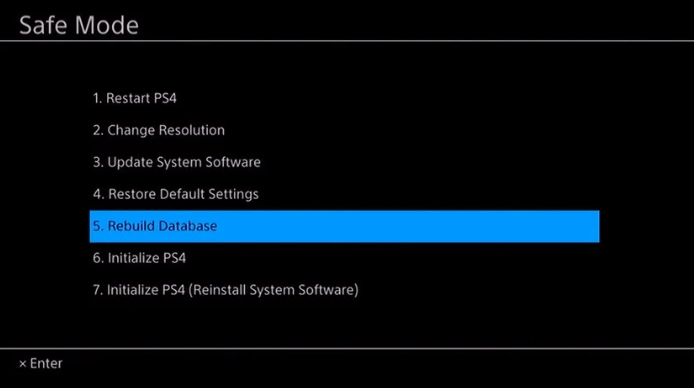
- 프로세스가 완료 될 때까지 기다린 다음 평소처럼 콘솔을 재부팅하십시오.
이렇게하면 시스템에서 손상된 파일이 지워지지 만 데이터베이스도 복원되고 그 시점까지 저장 한 모든 내용도 지워집니다.
따라서 준비된 파일의 백업이 있는지 확인하십시오.
2. USB를 사용하여 소프트웨어 재설치
- FAT32 USB에서 PS4. 해당 폴더 안에 다른 폴더를 만듭니다. 최신 정보.
- 다음에서 설치 파일을 다운로드하십시오. PlayStation 공식 페이지, UPDATE 폴더에 다음과 같이 저장하십시오. PS4UPDATE.PUP. (그만큼 PS4는 USB 저장 장치의 루트에 있어야하며 다른 폴더에 포함되어 있지 않아야합니다.)
- 안전 모드로 들어가려면 이전 솔루션에서 언급 한 처음 3 단계를 따릅니다.
- 여기에서 PS 4 초기화, 다음 USB 저장 장치에서 업데이트 그리고 OK.
이것은 PS4 소프트웨어가있는 USB가있는 경우에만 적용됩니다. 바라건대 콘솔이 그것을 읽을 것입니다. 어떤 경우에는 사용자가 콘솔이 파일을 인식하는 데 시간이 오래 걸린다고 불평했습니다.
이러한 권장 사항이 다른 사용자에게 유용한 것으로 입증되었으므로 이러한 솔루션 중 하나가 현재 상황에서 사용되기를 바랍니다.
아래 댓글 섹션을 사용하여 경험을 공유하거나이 문제를 해결하는 다른 방법을 제안하십시오.
자주 묻는 질문
PlayStation 하드 리셋은 안전 모드에서 수행되며 다음과 같은 경우에만 권장됩니다. 특정 시스템 오류.
귀하의 PS4 갑자기 꺼질 수 있습니다. 부품 결함으로 인해.
이는 시스템 업데이트 후 자주 발생하는 오류입니다. 오류가 아니라면 코드도 포함합니다., 안전 모드에서만 문제를 해결할 수 있습니다.

![[수정 됨] PS4 오류 Su-30625-6, SU-42481-9 (업데이트 오류)](/f/a06667b8c7a9bcb79b18dfdf46565a36.jpg?width=300&height=460)

![PS4: DNS 오류가 발생했습니다. [NW-31253-4 & NW-31254-5]](/f/94b8baa0dfc328f9cb040eeb6d940a23.jpg?width=300&height=460)